更多下载地址
任务栏不显示点击的窗口如何办?win8任务栏看不到点击的程序标签
- 软件介绍
- 软件截图
- 相关软件
- 相关阅读
- 下载地址
任务栏不显示点击的窗口如何办?win8任务栏看不到点击的程序标签?
任务栏不显示点击的窗口如何办?在windows8旗舰版iso系统中大家在点击多个程序后除了可以使用alt+tab 组合键来切换已点击的程序之外,大家还可以通过打开任务栏的中对应程序的标签快速展开程序窗口。但是万万没想到的是,由网友的win8系统中的任务栏中的程序标签选卡消失不见了,该如何办呢?碰到这样的故障是因为系统问题引起的,大家可以按下面办法进行修复。
处理办法:
1、按下ctrl+alt+del组合键,在点击的蓝色界面打开选中【任务管理器】;
2、然后在’启动任务管理器‘的“进程”选卡下找到“explorer.exe”,在该进程上单击右键,选中“结束”,在跳出的提示框中打开【结速进程】,如图:
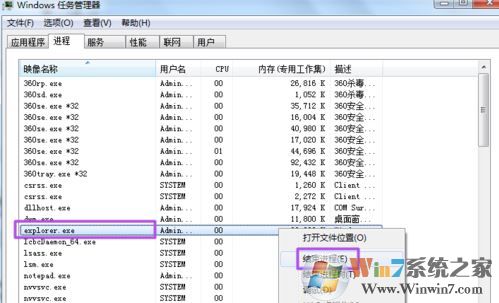
3、在 启动任务管理器 中建一个’新任务‘按钮;
4、在跳出的框中写入 explorer.exe 打开确定来重启一下这个桌面进程。
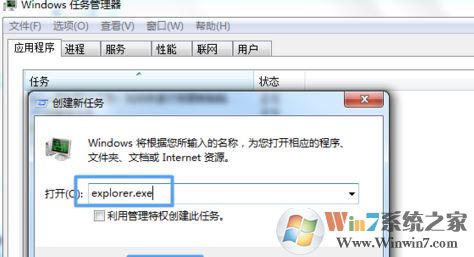
通过上述办法进行修复后便可处理故障,任务栏中的程序选卡就回来了!
相关软件
- [打印扫描] 佳能LBP2900驱动下载v2022
- [驱动下载] 罗技G502驱动下载v2022/11/8
- [文件工具] DDS文件查看器DXTBmpdds文件如何打开和编辑v5.979正式全能版
- [图像工具] yjk软件下载|盈建科YJK程序+USB加密锁v7.497优享正式版
- [系统工具] nvidia控制面板电脑版下载v9.13.0725
- [雨林木风纯净版] 雨林木风Win8.1 珍藏纯净版64位 v2020.03
- [电脑其他] 魔兽窗口化工具绿色版V1.1
- [雨林木风纯净版] 雨林木风Ghost Win8.1x86 快速纯净版2021V01(自动激活)
- [网络工具] PDF文件解密程序专业版v4.20
- [雨林木风Win8系统] 雨林木风Ghost Win8.1X86经典纯净版(32位)2014
相关阅读
- Win8.1系统升级 将品牌Win8.1家庭版笔记本升级为Win8.1专业版的方法
- xps文件如何点击?win8自带xps viewer点击XPS文件的办法
- win8系统怎么获得administrator权限?怎么获取管理员权限
- win8系统Trustedinstaller占用大量CPU内存的处理办法
- win8精简版|win8超极精简版iSO镜像(64位|32位旗舰版)小体积稳定!
- win8 cdscommon.dll文件丢失下载及修复办法
- Win11的任务栏也是重新使用XAML编写的
- win8更新kb2999226失败|kb2999226补丁安装失败处理办法
- Win8.1系统中开启多条件的搜索功能提升搜索效率的方法
- Win8无法修改磁盘名称的解决方法
- 热门手游
- 最新手游
- 本类周排行
- 本类总排行
- 1win8系统windows installer服务拒绝访问如何办
- 2电脑截图快捷键(电脑截屏快捷键大全)XP/win8/win8/win10系统
- 3win8系统休眠后恢复后网络连接不上如何办
- 4win8系统怎么屏蔽浮动的小广告和跳出窗口
- 5win8系统任务栏不显示预览窗口如何办
- 6win8系统在玩游戏的时候怎么快速回到桌面
- 7win8系统菜单关机按钮消失的找回办法
- 8wmiprvse.exe是什么进程?wmiprvse.exe cpu占用高如何禁止
- 9win8系统scardsvr.exe是什么进程?我真的懂scardsvr.exe禁用办法
- 10hkcmd.exe是什么进程?win8下如何禁止hkcmd.exe进程?





